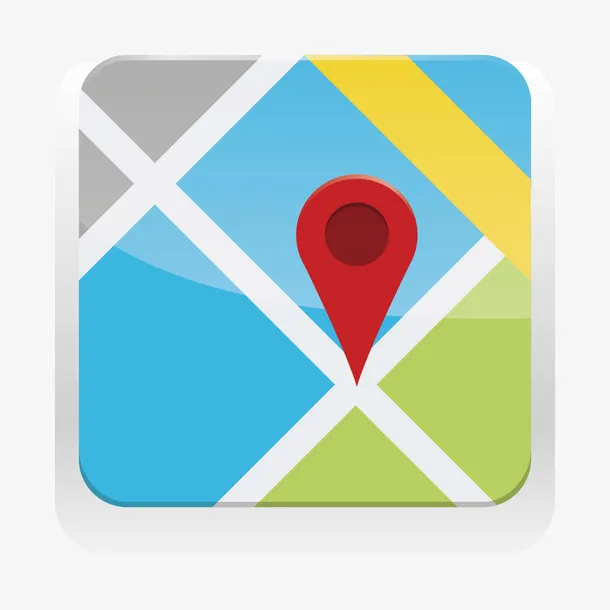2.2 地图视图控制 🎬
🎯 学习目标
本章节将介绍 OpenLayers 的 View 组件,学习如何控制地图的中心点、缩放级别、旋转和投影等视图参数。完成本章学习后,你将掌握:
- 🎬 现代化的视图控制和动画技术
- ⚡ 最新的
view.animate()API 使用方法 - 🔧 视图约束和性能优化策略
- 🌐 坐标系统和投影变换的最佳实践
📖 View 组件概述
View 是 OpenLayers 中管理地图可视化参数的核心组件,它控制着用户看到的地图内容。
🔧 View 的核心职责
- 🎯 中心点管理:控制地图显示的中心位置
- 🔍 缩放控制:管理地图的缩放级别和分辨率
- 🔄 旋转控制:处理地图的旋转角度
- 🌐 投影管理:定义坐标系统和投影方式
- ⚙️ 约束应用:确保视图参数在有效范围内
🛠️ 创建和配置 View
基础 View 创建
javascript
import View from 'ol/View.js';
import { fromLonLat } from 'ol/proj.js';
const view = new View({
center: fromLonLat([116.4074, 39.9042]), // 🏙️ 北京坐标
zoom: 10, // 🔍 缩放级别
projection: 'EPSG:3857', // 🌐 投影坐标系
rotation: 0, // 🔄 旋转角度(弧度)
minZoom: 1, // 📏 最小缩放级别
maxZoom: 20, // 📏 最大缩放级别
constrainRotation: false, // ⚙️ 是否约束旋转
enableRotation: true // 🔄 是否启用旋转
});
// 将 View 应用到地图
map.setView(view);📋 View 配置选项详解
javascript
const view = new View({
// 🎯 地图中心点(投影坐标)
center: [12958752, 4869471],
// 🔍 缩放级别(0-28)
zoom: 12,
// 📐 分辨率(米/像素)
resolution: 152.87405657041106,
// 🌐 投影坐标系
projection: 'EPSG:3857',
// 🔄 旋转角度(弧度,0 = 北向上)
rotation: Math.PI / 4, // 45度
// 📏 缩放范围限制
minZoom: 0,
maxZoom: 28,
// 📐 分辨率范围限制
minResolution: 0.25,
maxResolution: 8192,
// 🗺️ 视图范围限制
extent: [-20037508.34, -20037508.34, 20037508.34, 20037508.34],
// 🌍 是否约束到单个世界
multiWorld: false,
// ⚙️ 是否约束分辨率到整数缩放级别
constrainResolution: true,
// 🎯 是否只约束中心点(而非整个视口)
constrainOnlyCenter: false,
// 🔧 平滑分辨率约束
smoothResolutionConstraint: true,
// 🔄 旋转约束
constrainRotation: true,
// 🔄 是否启用旋转
enableRotation: true
});🌐 坐标系统和投影
理解投影坐标系
OpenLayers 默认使用 Web Mercator 投影(EPSG:3857):
javascript
// 🗺️ Web Mercator 坐标(单位:米)
const webMercatorCoords = [12958752, 4869471];
// 🌍 地理坐标(经纬度)
const geographicCoords = [116.4074, 39.9042];
// 🔄 坐标转换
import { fromLonLat, toLonLat, transform } from 'ol/proj.js';
// 📍 经纬度转 Web Mercator
const mercatorCoords = fromLonLat(geographicCoords);
// 📍 Web Mercator 转经纬度
const lonLatCoords = toLonLat(webMercatorCoords);
// 🔄 任意投影间转换
const transformed = transform(
geographicCoords,
'EPSG:4326', // 源投影
'EPSG:3857' // 目标投影
);🌍 使用地理坐标模式
OpenLayers 10.x 支持地理坐标模式:
javascript
import { useGeographic } from 'ol/proj.js';
// ✅ 启用地理坐标模式
useGeographic();
// 🎯 现在可以直接使用经纬度坐标
const view = new View({
center: [116.4074, 39.9042], // 直接使用经纬度
zoom: 10
});🎬 现代化视图动画 (OpenLayers 10.x)
使用 view.animate() 替代旧的动画方法
最新动画 API:
javascript
// ❌ 旧方法(已弃用)
// const zoom = ol.animation.zoom({ resolution: view.getResolution() });
// const pan = ol.animation.pan({ source: view.getCenter() });
// map.beforeRender(zoom, pan);
// ✅ 新方法:使用 view.animate()
const view = map.getView();
// 🎯 基础动画
view.animate({
center: fromLonLat([121.4737, 31.2304]), // 🏙️ 上海
zoom: 12,
duration: 2000 // ⏱️ 2秒动画
});
// 🔄 复合动画(顺序执行)
view.animate({
zoom: 15,
duration: 1000
}, {
center: fromLonLat([120.1551, 30.2741]), // 🏙️ 杭州
rotation: Math.PI / 4,
duration: 1500
});
// 📞 带回调的动画
view.animate({
zoom: 8,
duration: 1000
}, function(complete) {
if (complete) {
console.log('✅ 动画完成');
} else {
console.log('⚠️ 动画被中断');
}
});🔄 旋转动画优化(最短弧路径)
旋转动画特性:
javascript
// ✅ OpenLayers 10.x 默认使用最短弧旋转
view.animate({
rotation: Math.PI, // 🔄 180度旋转
duration: 1000
});
// 🌀 如需完整旋转效果,分解为两个动画
view.animate({
rotation: Math.PI,
easing: ol.easing.easeIn,
duration: 1000
}, {
rotation: 2 * Math.PI,
easing: ol.easing.easeOut,
duration: 1000
});🔧 视图状态监控和控制
📊 视图状态检查
javascript
// 🎬 检查视图是否在动画中
const isAnimating = view.getAnimating();
console.log('🎬 动画状态:', isAnimating);
// 🖱️ 检查用户是否在交互中
const isInteracting = view.getInteracting();
console.log('🖱️ 交互状态:', isInteracting);
// 👂 监听视图状态变化
view.on('change:center', () => {
console.log('🎯 中心点变化:', view.getCenter());
});
view.on('change:resolution', () => {
console.log('🔍 分辨率变化:', view.getResolution());
});
view.on('change:rotation', () => {
console.log('🔄 旋转角度变化:', view.getRotation());
});⚙️ 视图约束的现代化配置
约束管理:
javascript
// ✅ OpenLayers 10.x 中,constrainResolution 现在由 View 统一管理
const view = new View({
center: fromLonLat([116.4074, 39.9042]),
zoom: 10,
// ⚙️ 约束设置
constrainResolution: true, // 约束到整数缩放级别
constrainOnlyCenter: false, // 约束整个视口(不仅仅是中心点)
multiWorld: false, // 🌍 单世界显示
// 🗺️ 范围约束
extent: [
...fromLonLat([115.0, 39.0]), // 西南角
...fromLonLat([118.0, 41.0]) // 东北角
]
});
// 🔧 动态设置约束
view.setConstrainResolution(true);🎯 视图适配功能
fit() 方法使用:
javascript
import { boundingExtent } from 'ol/extent.js';
// 📐 适配到指定范围
const extent = boundingExtent([
fromLonLat([116.0, 39.0]),
fromLonLat([117.0, 40.0])
]);
// ✅ 使用 fit() 方法(替代 fitExtent 和 fitGeometry)
view.fit(extent, {
padding: [20, 20, 20, 20], // 📏 内边距
duration: 1000, // ⏱️ 动画时长
maxZoom: 15, // 🔍 最大缩放级别
callback: function(complete) {
console.log('✅ 适配完成:', complete);
}
});
// 🎯 适配到几何对象
import Point from 'ol/geom/Point.js';
const point = new Point(fromLonLat([116.4074, 39.9042]));
view.fit(point, {
maxZoom: 15,
duration: 1000
});⚡ 性能优化和最佳实践
📊 视图性能监控
javascript
// 📈 性能监控示例
const setupViewPerformanceMonitoring = (view) => {
let animationStart = 0;
view.on('change:center', () => {
if (view.getAnimating() && !animationStart) {
animationStart = performance.now();
}
});
view.on('change:resolution', () => {
if (!view.getAnimating() && animationStart) {
const duration = performance.now() - animationStart;
console.log(`🎯 视图动画耗时: ${duration.toFixed(2)}ms`);
animationStart = 0;
}
});
};
setupViewPerformanceMonitoring(view);🧹 内存管理
javascript
// 🧹 清理视图事件监听器
const cleanupView = (view) => {
// 移除所有事件监听器
view.un('change:center', centerChangeHandler);
view.un('change:resolution', resolutionChangeHandler);
view.un('change:rotation', rotationChangeHandler);
console.log('🧹 视图事件监听器已清理');
};
// 💡 在组件卸载时调用
// React: useEffect(() => () => cleanupView(view), []);
// Vue: onBeforeUnmount(() => cleanupView(view));📚 学习资源
🎯 总结
通过本章学习,你已经掌握了:
- ✅ View 组件:理解了 View 的核心职责和配置选项
- ✅ 坐标系统:掌握了投影变换和地理坐标模式
- ✅ 现代动画:学会了使用
view.animate()API - ✅ 视图约束:了解了各种约束配置和最佳实践
- ✅ 性能优化:掌握了监控和内存管理技巧
下一步:让我们学习 🎛️ 地图控件,了解如何为地图添加交互控件!